نحوه تبدیل کد به ویدیو
برای تبدیل کد خود به ویدیو، ابتدا باید کد را در ویرایشگر آنلاین سایت نوشته و ذخیره کنید. سپس روی آیکون ویدیو در سایدبار سمت راست کلیک کنید.
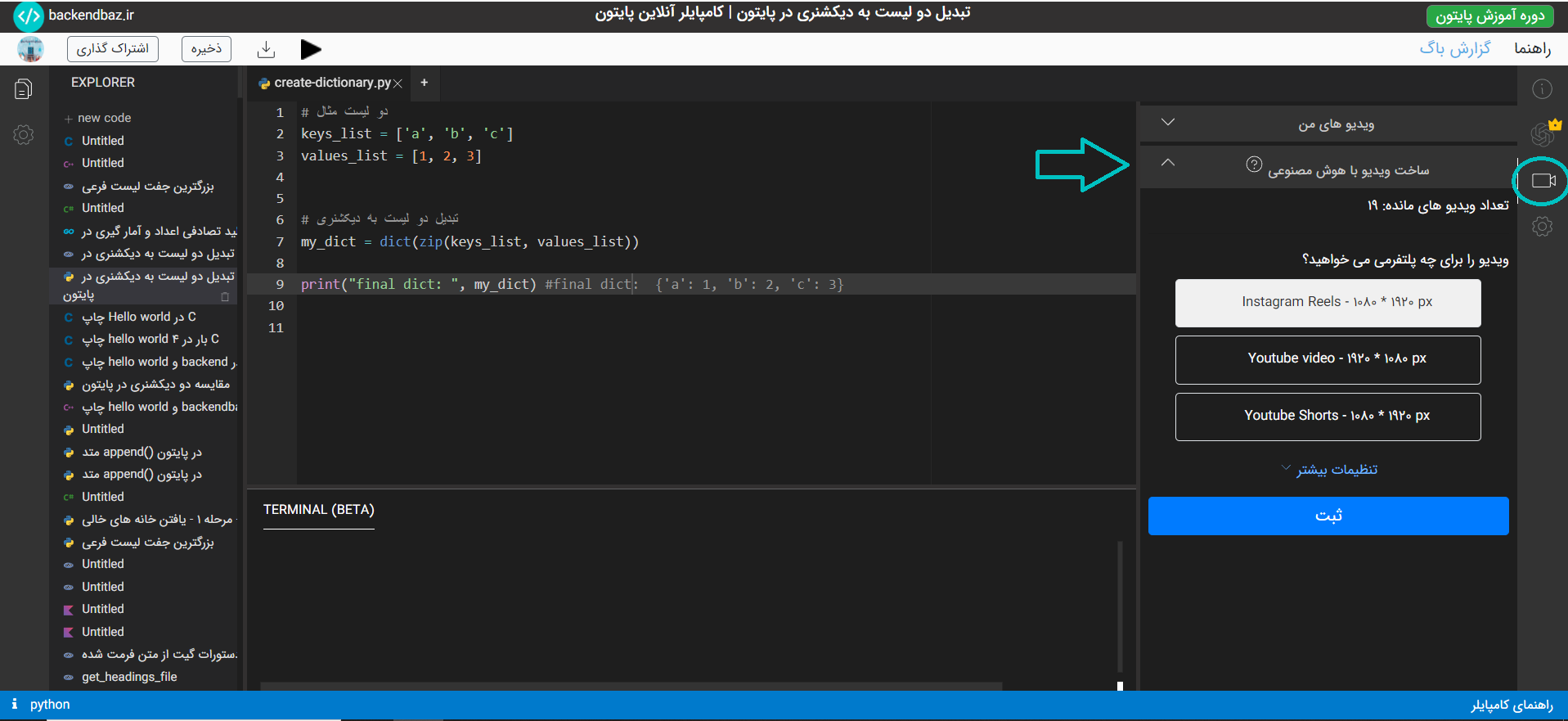
به عنوان کاربر عادی 10 ویدیوی رایگان برای تست دارید. برای ساخت ویدیو های بیشتر، باید عضویت ویژه خود را فعال کنید.
انتخاب نوع ویدیو
با کلیک روی این آیکون، سایدبار مربوط به ساخت ویدیو باز خواهد شد. در اینجا دو تب مشاهده می کنید به نام "ویدیو های من" و "ساخت ویدیو با هوش مصنوعی". در تب "ویدیو های من" لیست ویدیو هایی که برای این کد درخواست داده اید قرار میگیرد و در تب "ساخت ویدیو" می توانید ویدیو جدید خود را بسازید.
اول از همه باید انتخاب کنید که ویدیو را در چه سایزی و برای چه پلتفرمی می خواهید. در حال حاضر سه گز�ینه برای انتخاب دارید:
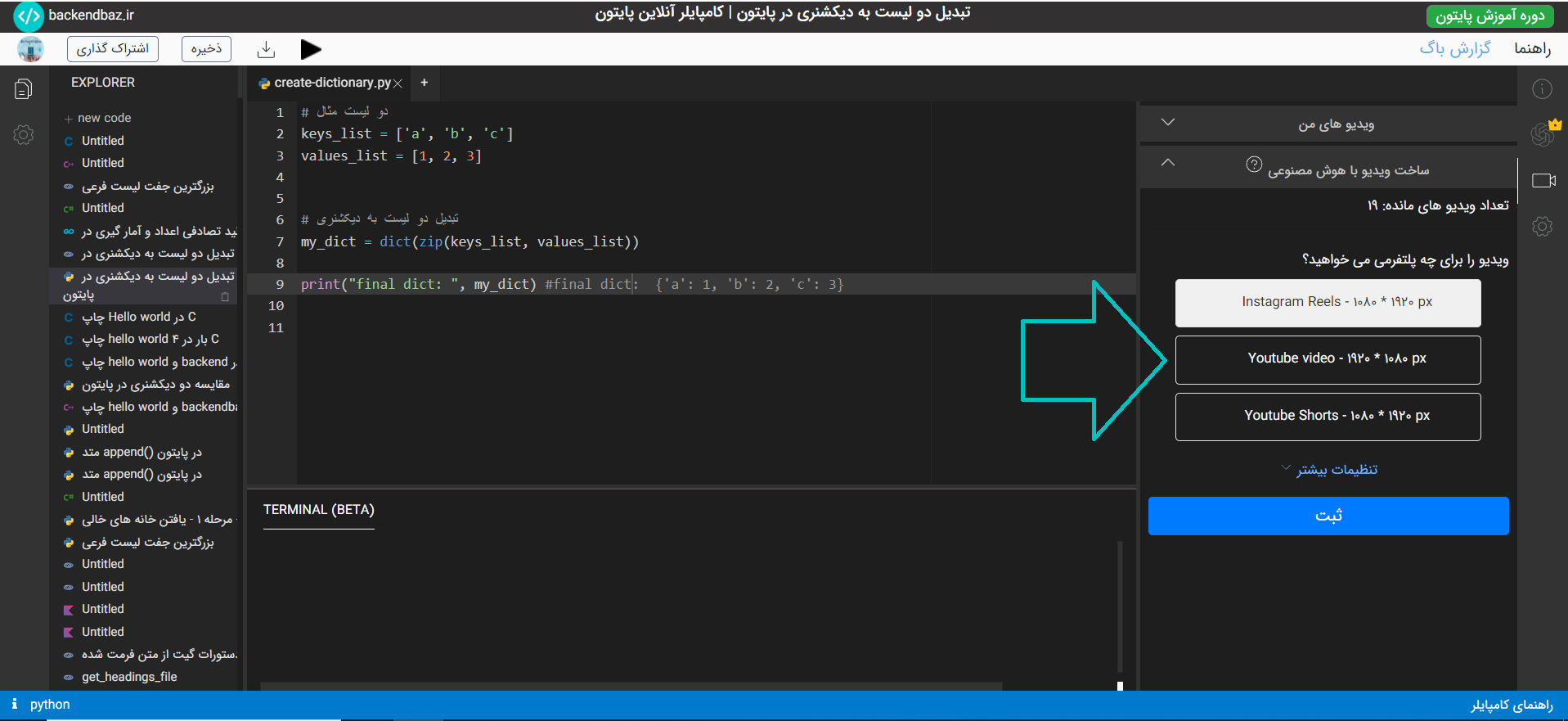
تفاوت ویدیو های یوتیوب و اینستاگرام در موزیک پس زمینه آنها است که برای هر پلتفرم موسیقی های رایگان همان پلتفرم قرار داده شده است تا مشکلی برای کپی رایت آهنگ ها و حذف ویدیو از پلتفرم به وجود نیاید. به همین دلیل در انتخاب نوع ویدیو دقت کنید. تفاوت ویدیو و shorts یوتیوب اولاً در سایز آنها و ثانیاً در تنظیمات اختصاصی آنها است. برای مثال ویدیو های یوتیوب یک قالب ورودی و خروجی دارند که تنظیمات مجزایی دارد.
در صورت انتخاب ویدیو یوتیوب باید نام و لوگوی کانال خود را وارد کنید. این اطلاعات در قالب های ورودی و خروجی ویدیو استفاده می شوند.
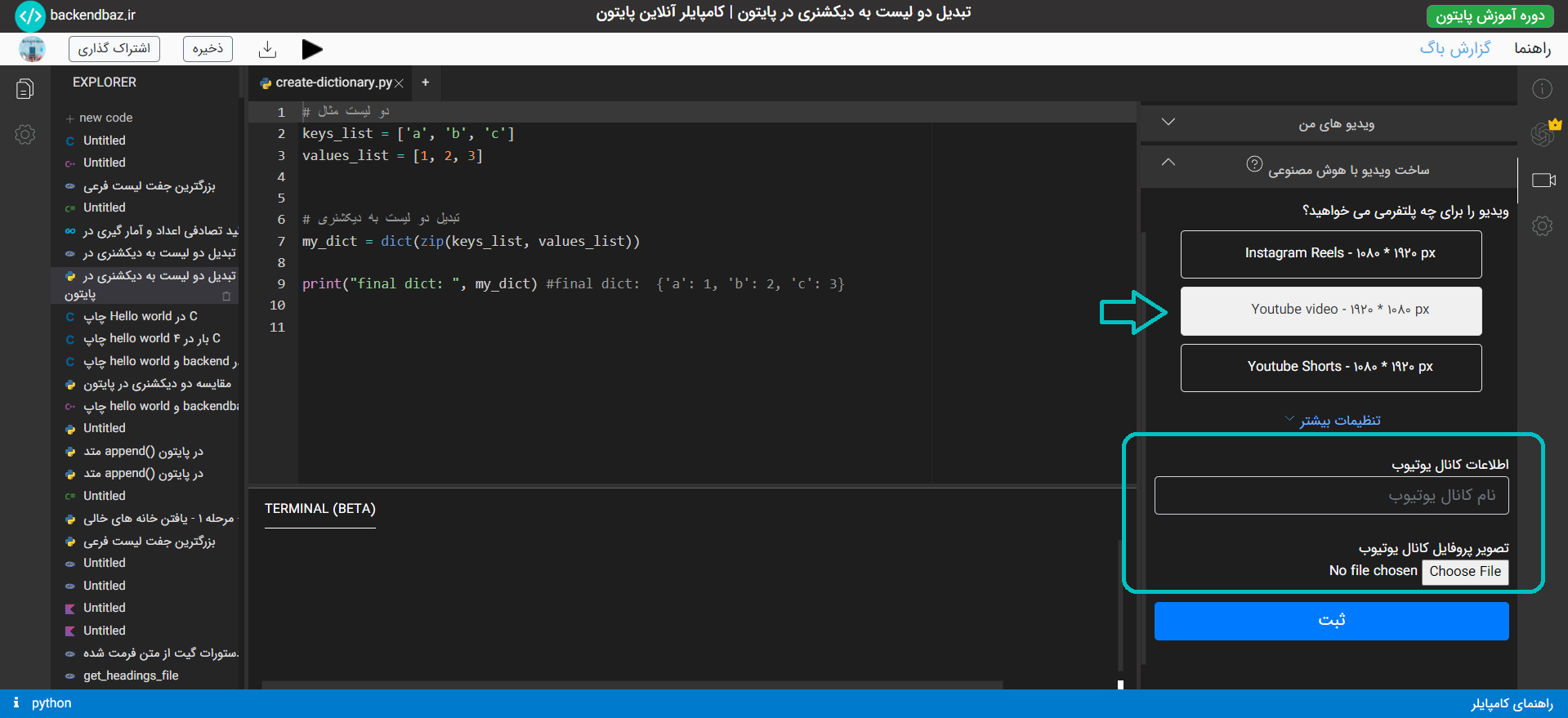
تنظیمات اولیه به صورت پیشفرض تنظیم شده است و با کلیک روی "ثبت" ویدیوی درخواستی شما در لیست انتظار قرار می گیرد. اما برای سفارشی سازی بیشتر و انتخاب موسیقی متن مورد علاقه خود و قالب های ورودی و خروجی، باید روی دکمه "تنظیمات بیشتر" کلیک کنید.
مشاهده نمونه ویدیو های ساخته شده برای یوتیوب
مشاهده نمونه ویدیو های ساخته شده برای Reels و Shorts
انتخاب قالب ورودی و خروجی
در صورتی که گزینه "Youtube video" را انتخاب کنید، دو فیلد اضافه در "تنظیمات بیشتر" برای شما نمایش داده می شود که برای انتخاب قالب ویدیوی ورودی و خروجی است. قالب های ورودی و خروجی، همان ویدیو های کوتاه اولیه و انتهایی ویدیوی شما هستند. در قالب اولیه، عنوان ویدیو نمایش داده می شود و در قالب انتهایی، تصویر پروفایل کانال شما و call to action قرار دارد.
بر اساس شماره قالب ها در لیست بالا، قالب دلخواه خود را انتخاب کنید. در کنار هر گزینه در بخش تنظیمات نیز یک گزینه "لیست قالب ها" وجود دارد که با کلیک روی آن می توانید لیست قالب ها را در همان صفحه به صورت پاپ آپ مشاهده کنید.
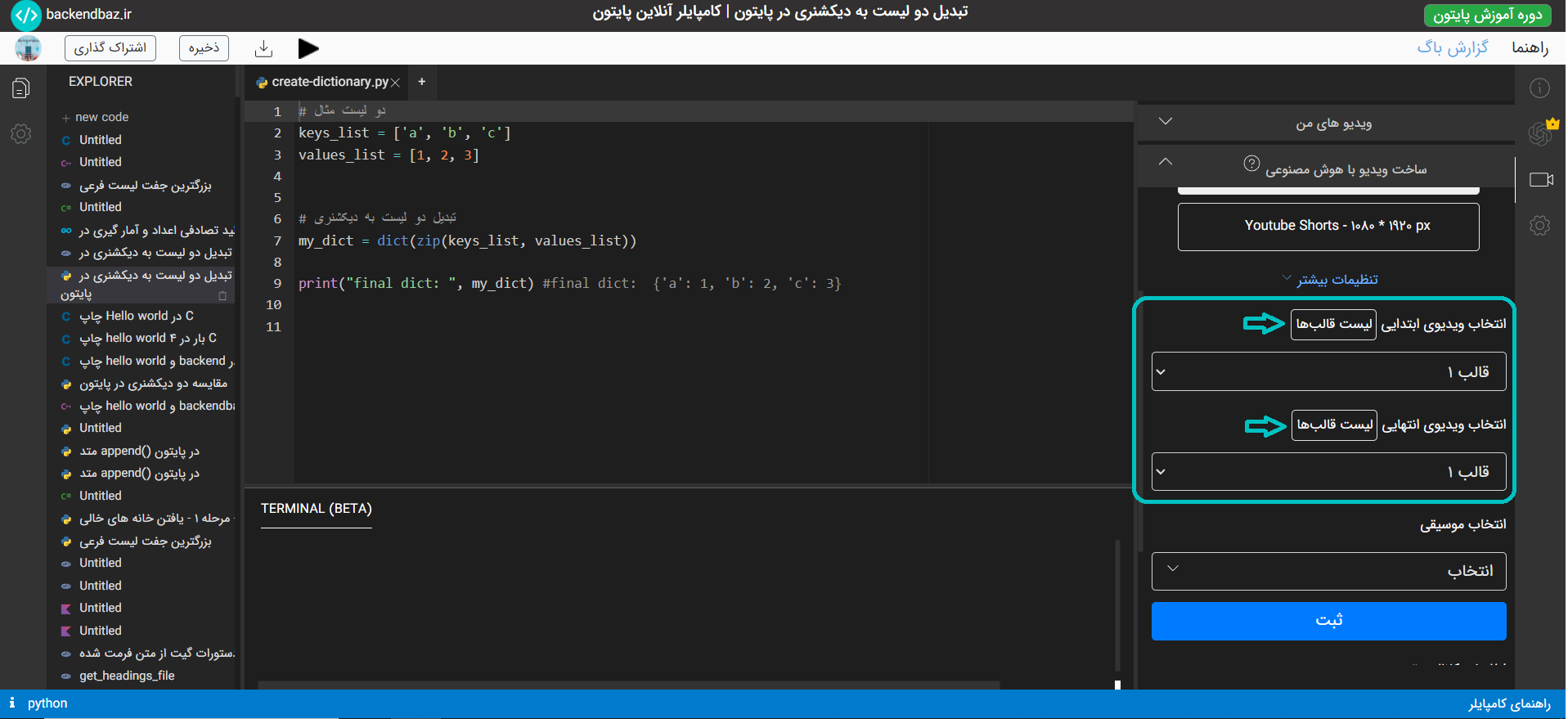
انتخاب موسیقی متن
فیلد بعدی، برای انتخاب موسیقی متن است. از لیست کشویی می توانید موسیقی های موجود را شنیده و موسیقی دلخواه خود را انتخاب کنید:
مشاهده لیست ویدیو ها
پس از ثبت ویدیو، یکبار صفحه را رفرش کنید تا ویدیو در لیست "ویدیو های من" نمایش داده شود:
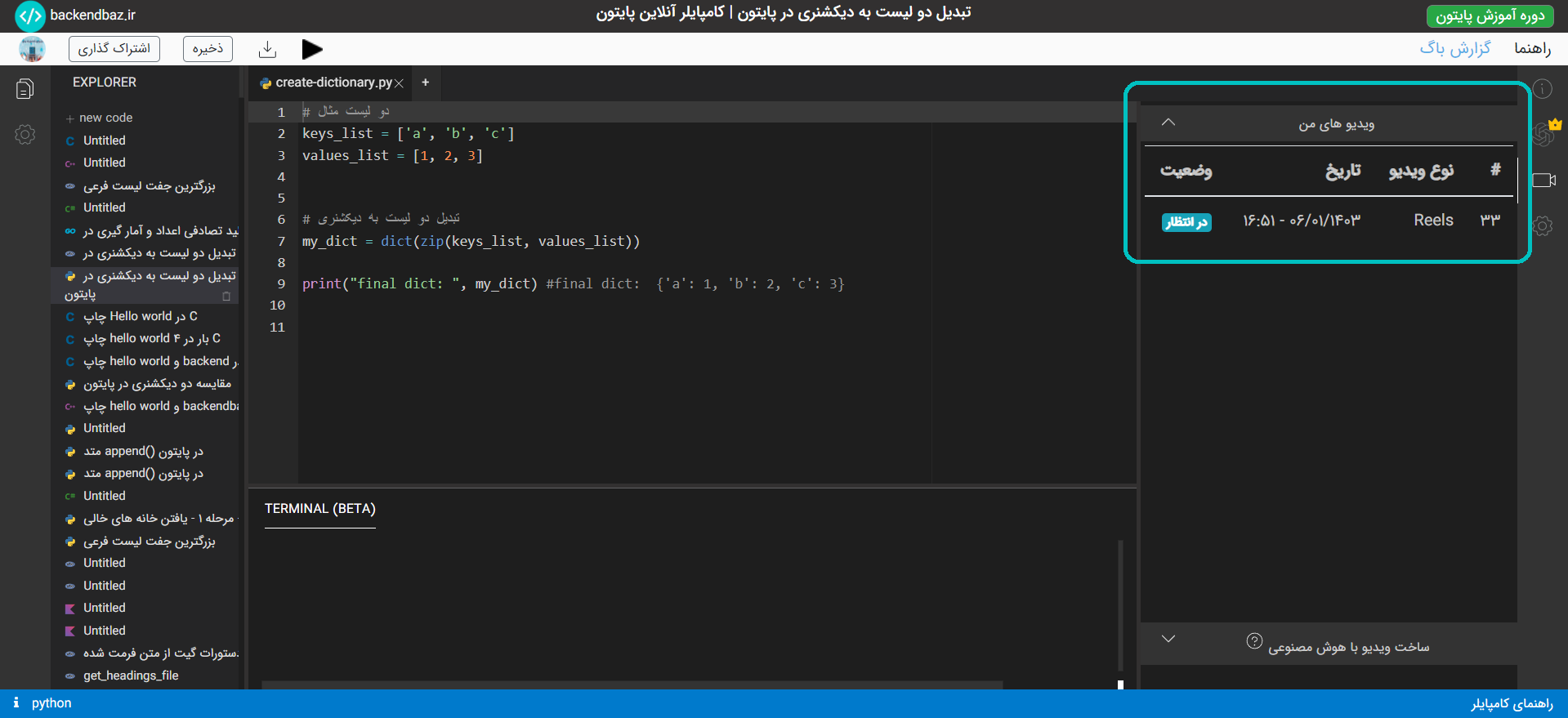
- ویدیو درخواستی شما در مرحله اول در وضعیت "در انتظار" قرار دارد.
- پس از اینکه نوبت به پردازش ویدیوی شما رسید، ساخت ویدیو شروع شده و وضعیت به "در حال پردازش" تغییر می کند
- در صورتی که اروری در مورد ناقص بودن اطلاعات و تنظیمات ویدیو رخ دهد، ویدیو در وضعیت "نیازمند اصلاح" قرار می گیرد و توضیحاتی برای اصلاح به شما داده خواهد شد.
- در صورت تکمیل ساخت ویدیو، وضعیت به "تکمیل شده" تغییر می یابد و لینک دانلود ویدیو در این صفحه برای شما قرار داده خواهد شد.
- در صورت تکمیل ویدیو، از طریق اطلاع رسانی های سایت مطلع خواهید شد.
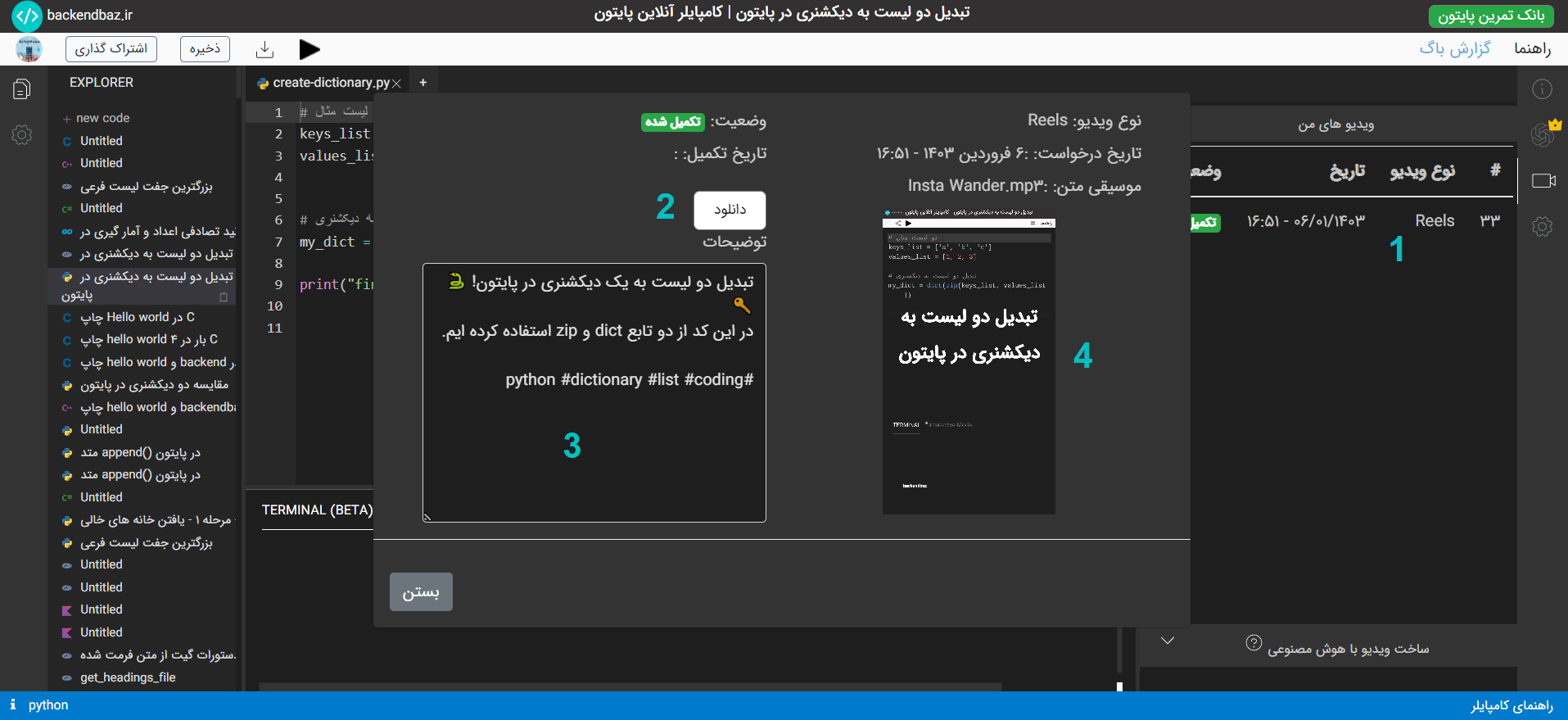
- با کلیک روی هر ویدیو در لیست ویدیو ها، یک پاپ آپ شامل اطلاعات تکمیلی ویدیو باز می شود
- با کلیک روی این دکمه می توانید ویدیو را دانلود کنید.
- یک متن description به همراه هشتگ های مناسب توسط chatgpt به صورت اتوماتیک ساخته می شود که می توانید برای انتشار در شبکه های اجتماعی از آن استفاده کنید
- ویدیوی ساخته شده در این بخش قابل پخش است.